UE4オンラインラーニング
ポストプロセスの基礎
を受講した際のおぼえ書きです。
https://learn.unrealengine.com/course/2497964
ポストプロセスボリュームの配置方法
ボリューム>ポストプロセスボリューム
から配置しポストエフェクトをつけていきます。
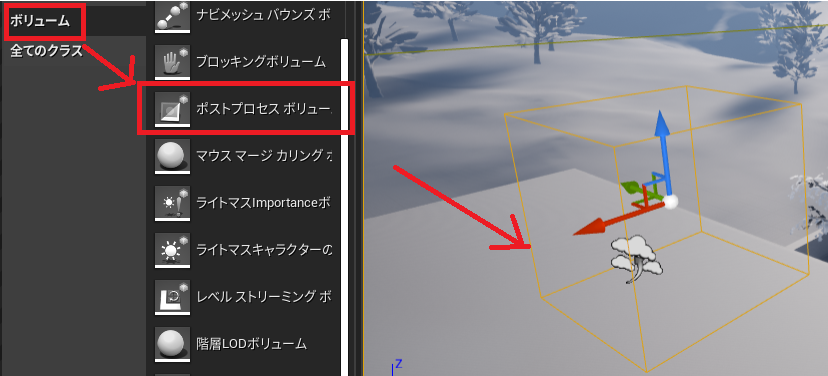
範囲指定
ポストエフェクトは基本ボリューム内にカメラが入った時に有効になります。
しかしながら距離判定を無効化する方法があります。
InfiniteExtentです。
チェックを入れるとレベル内のどこにいてもポストエフェクトがかかります。
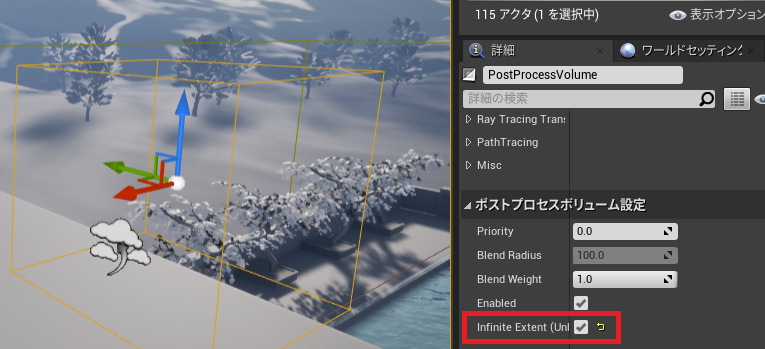
ポストプロセスコンポーネント
アクターにポストプロセスのコンポーネントを追加することでも
ポストエフェクトを指定することができます。
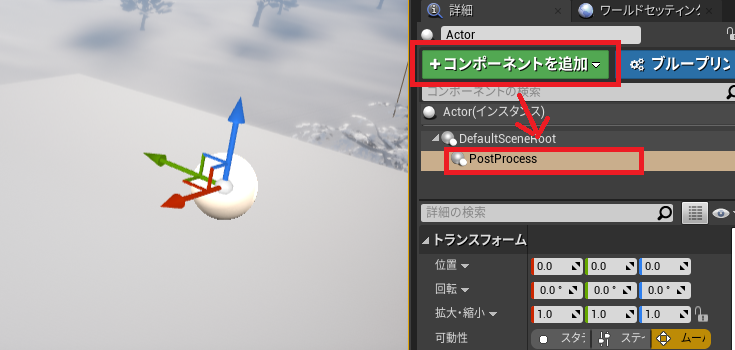
ブルーム指定
※まず基本的にポストエフェクトはどこでも有効になっています。
そのうえでデフォ値を変更することができます。
レンズ>Bloomでチェックボックスをいれることでブルームの値を変更できます。
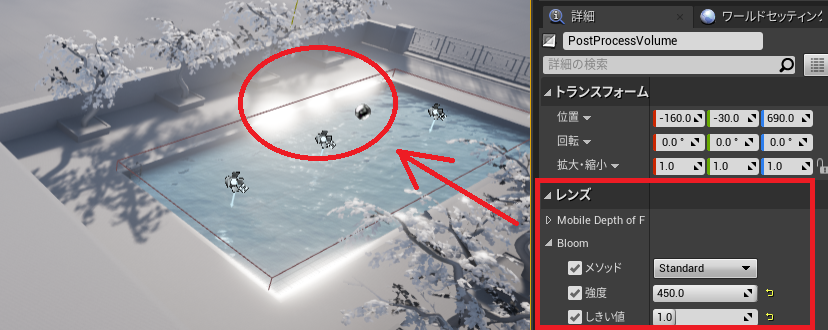
※注意 Convolutionは重いです。
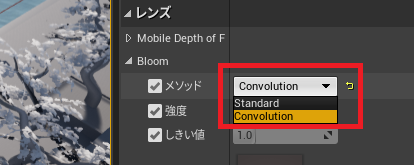
被写界深度指定
Depth of Field からは被写界深度を指定できます。
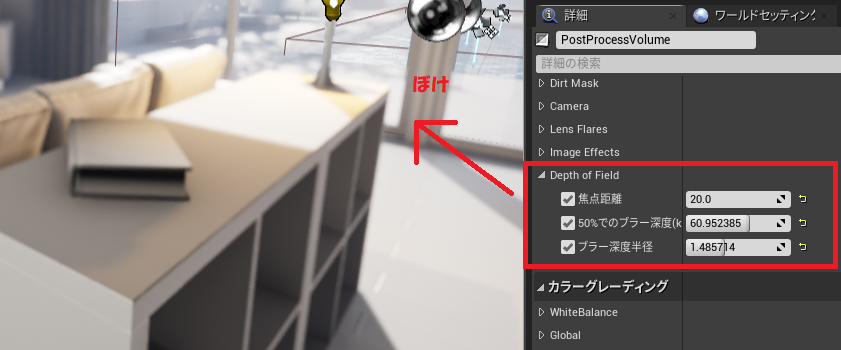
カラーグレーティング
カラーグレーティング>Globalをいじると
色調を変えることができます。
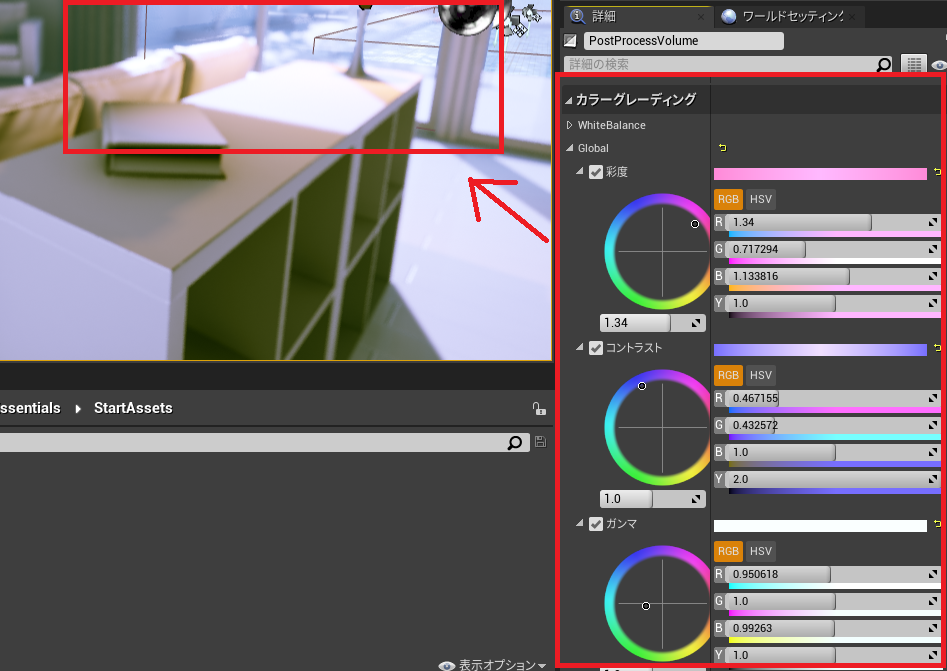
もうすこしわかりやすくするとこんな感じ
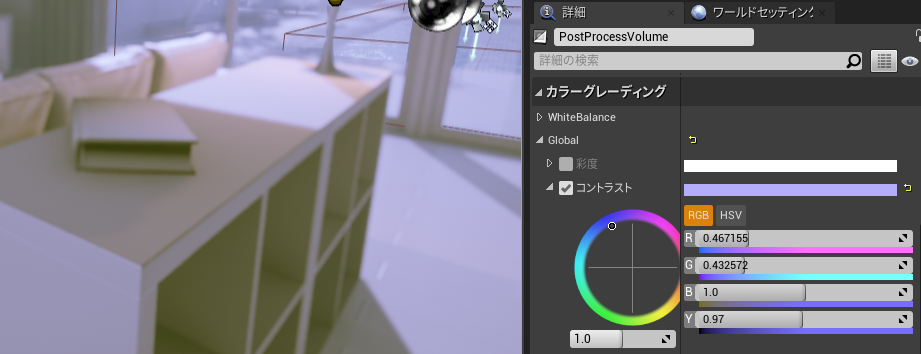
ホワイトバランス
白くなります。(説明雑すぎますが)
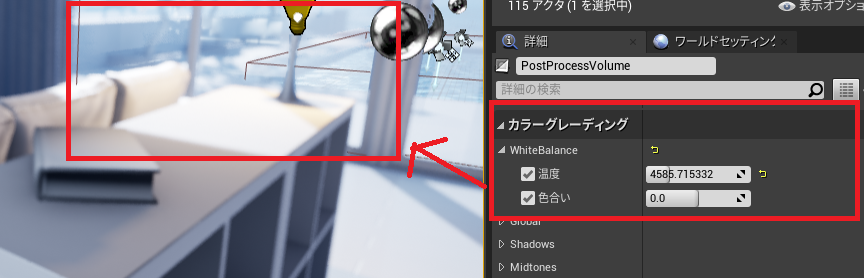
アンビエントオクルージョン
レンダリング機能>Ambient Occlusion
から影のところを調整することができます。
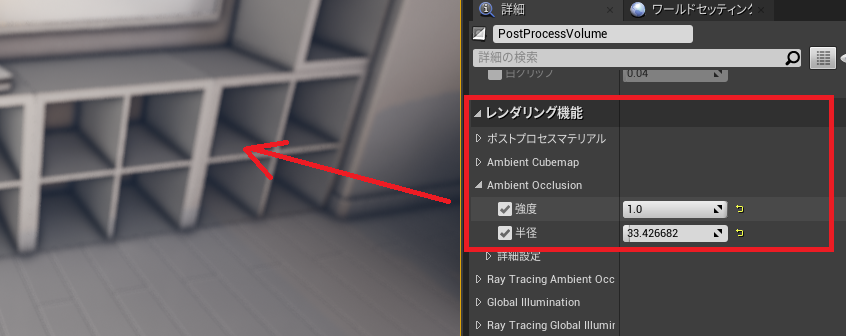
レンズフレア
LensFlaresからレンズフレアを指定できます。
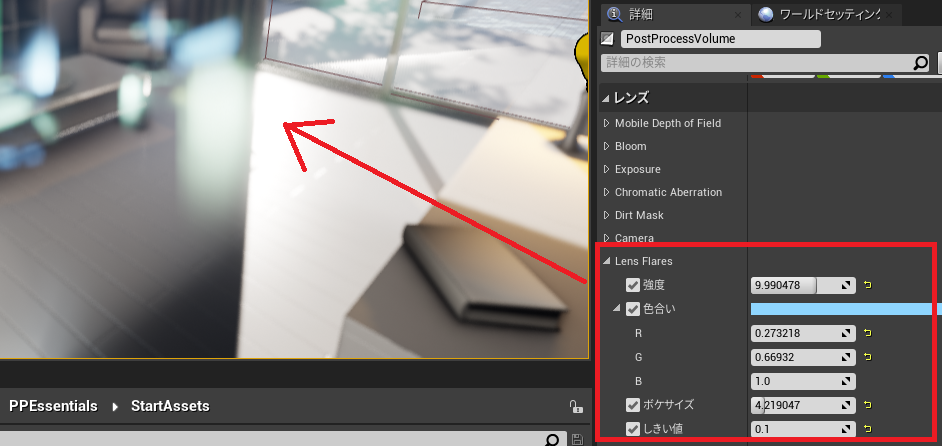
イメージエフェクト
ImageEffectから指定できます。
・ピネット効果強度(画面端をくらくする指定値です。)
・グレイン強度(砂ぼこりの指定値です。)
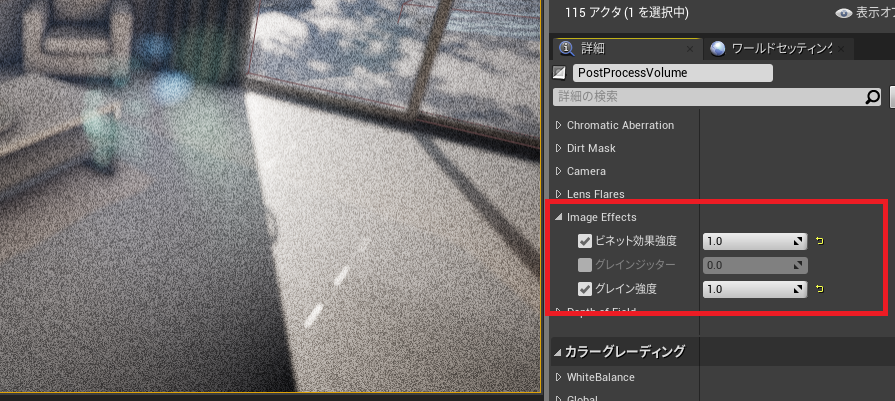
ChromaticAberration
ChromaticAberrationから指定できます。
おわかりいただけただろうか
頭などをうったときの ガビーン といった表現ができます。
ダメージを受けたときなどにりようすることができます。
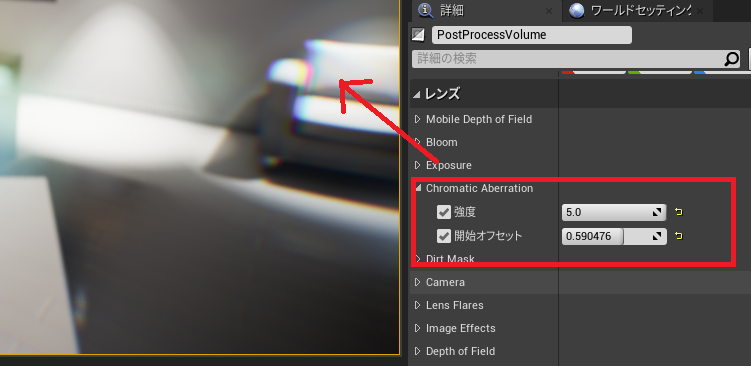
部分的なポストエフェクトの指定
ここではプールのボリュームに入った時のポストエフェクト指定方法を解説します。
レベルの一部分でのみ有効になるポストエフェクトは
InfiniteExtentではなくブラシセッティングを指定します。
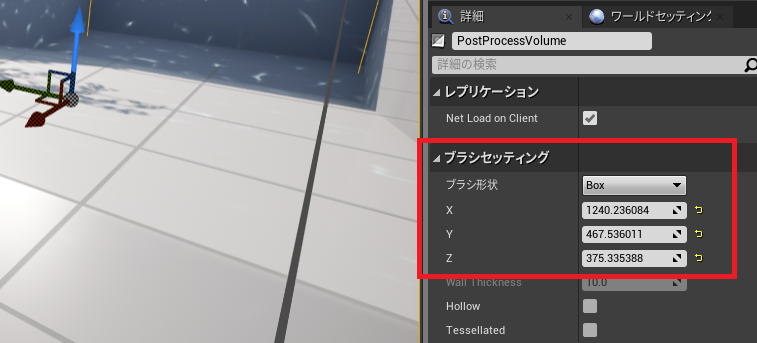
SceneTextureノードを追加しSceneTextureIdをPostProcessInput0を指定します。
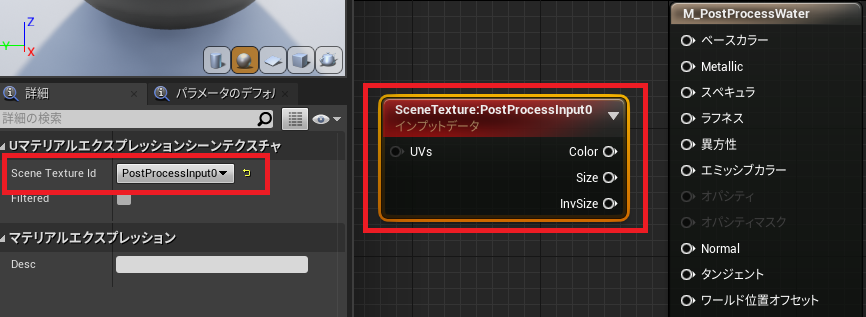
マテリアルのMaterialDomainをPostProcessに変更し以下のようにつなぎ、
レンダリング機能ポストプロセスマテリアルに設定することで
製作したマテリアルをポストプロセスに指定できます。

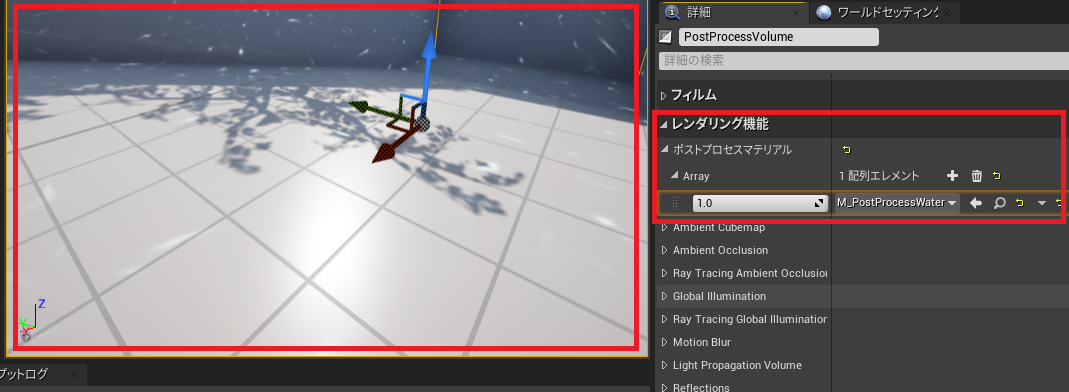
色を付けてみると非常にわかりやすい。
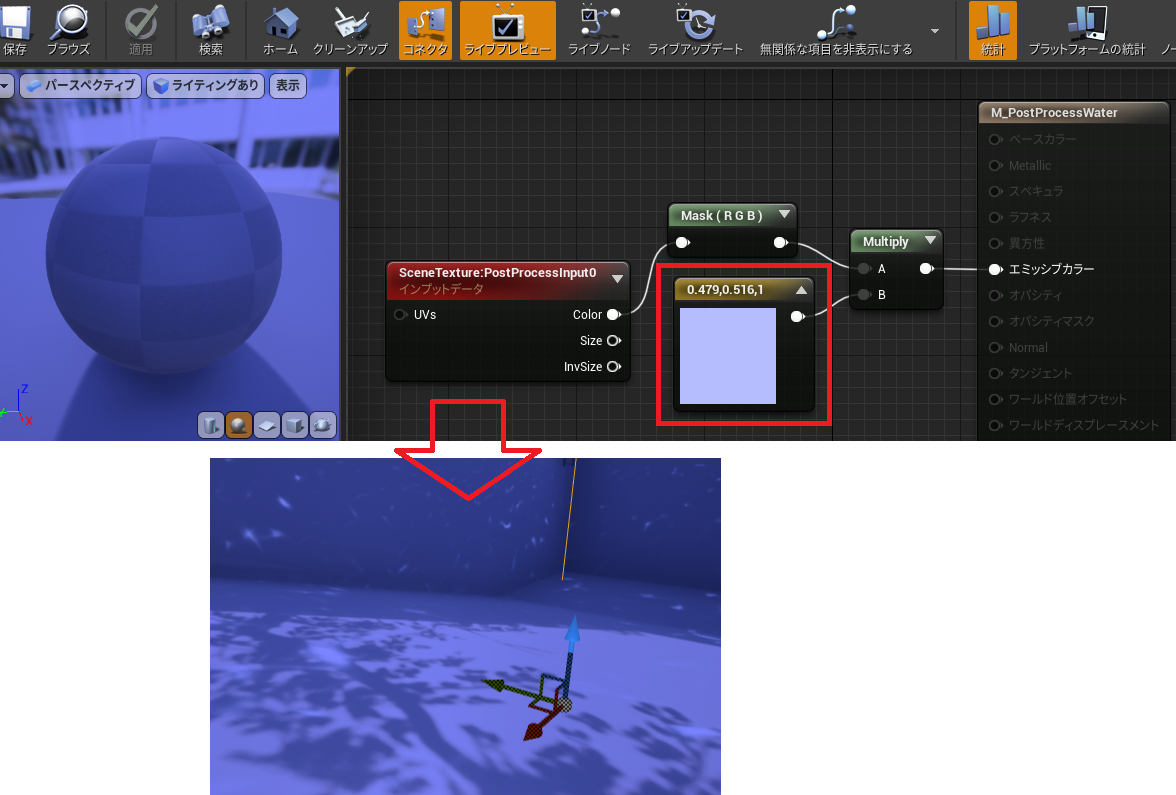
テクスチャの仕様
TextureSampleノードを利用すれば
このようにより水の中に入った感をだせます。
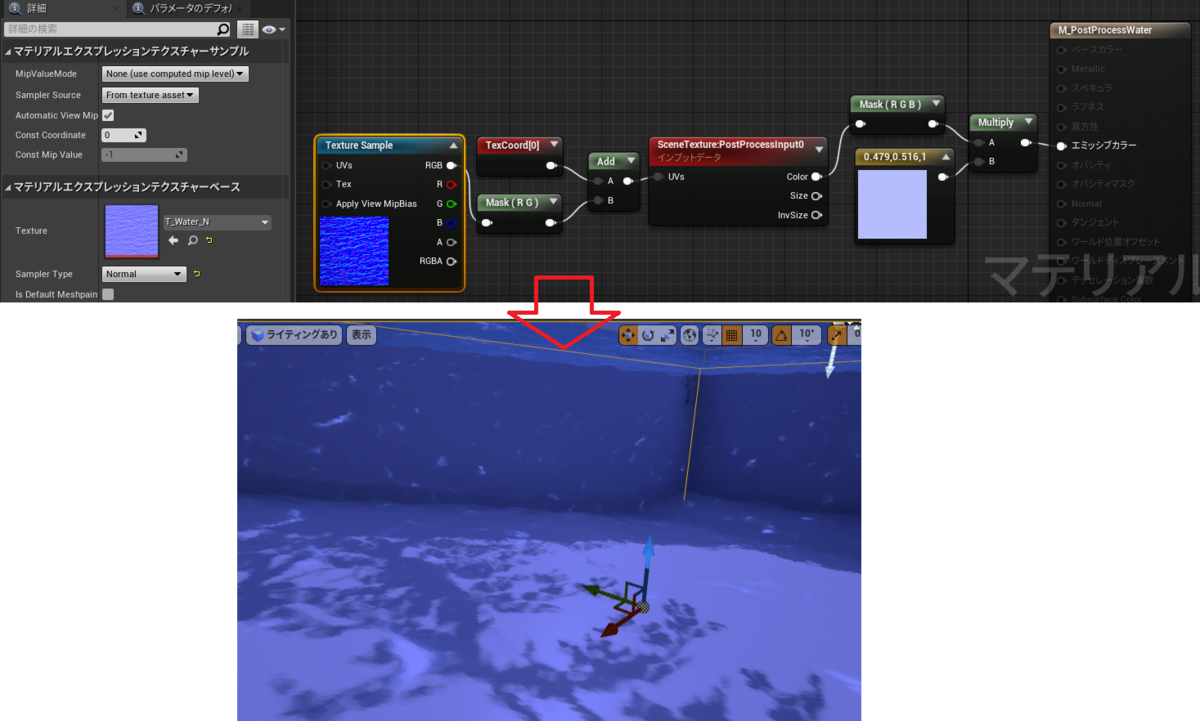
なお、このコースでは
半分だけ水につかった状態といった
ポストエフェクトも一例として紹介があります。
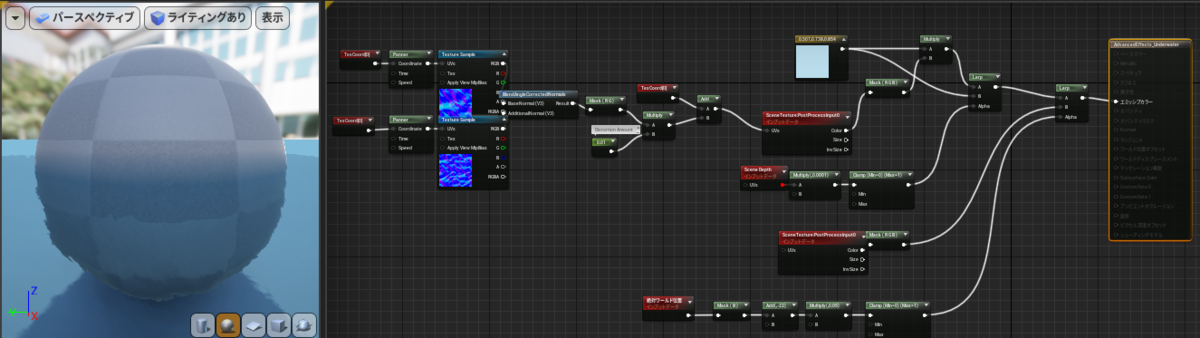
このコースではポストエフェクトの基本的な機能について解説があります。
ブルーム、被写界深度、カラーグレーティングをはじめ数々のエフェクトと
特定のボリューム(プール)の中に入った場合を例に挙げ
ポストエフェクトの作成方法が学べます。